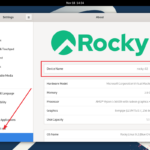리눅스 / 명령어 / passwd / 사용자 암호 설정 명령어
Created 2022-10-16
Last Modified 2022-10-16
사용자의 비밀번호 설정은 passwd 명령어로 한다.
비밀번호 만들기, 변경하기
- 사용자 jb의 비밀번호를 만들거나 변경한다.
passwd jb
사용자을 적지 않으면 현재 로그인한 사용자의 비밀번호를 만들거나 변경한다.
비밀번호 삭제하기
- 사용자 jb의 비밀번호를 삭제한다. 사용자는 비밀번호 입력 없이 로그인 가능하다.
passwd -d jb
비밀번호 잠그기, 잠금 풀기
- 사용자 jb를 잠근다. 즉, 사용자는 로그인하지 못한다.
passwd -l jb
- 사용자 jb의 잠금을 푼다.
passwd -u jb
비밀번호 만료시키기
- 사용자 jb의 비밀번호를 만료시킨다. 로그인하면 비밀번호를 변경하라고 한다.
passwd -e jb
사용법 출력하기
- 사용법과 옵션을 출력한다.
passwd -h
- 결과는 다음과 같다.
Usage: passwd [options] [LOGIN]
Options:
-a, --all report password status on all accounts
-d, --delete delete the password for the named account
-e, --expire force expire the password for the named account
-h, --help display this help message and exit
-k, --keep-tokens change password only if expired
-i, --inactive INACTIVE set password inactive after expiration
to INACTIVE
-l, --lock lock the password of the named account
-n, --mindays MIN_DAYS set minimum number of days before password
change to MIN_DAYS
-q, --quiet quiet mode
-r, --repository REPOSITORY change password in REPOSITORY repository
-R, --root CHROOT_DIR directory to chroot into
-S, --status report password status on the named account
-u, --unlock unlock the password of the named account
-w, --warndays WARN_DAYS set expiration warning days to WARN_DAYS
-x, --maxdays MAX_DAYS set maximum number of days before password
change to MAX_DAYS